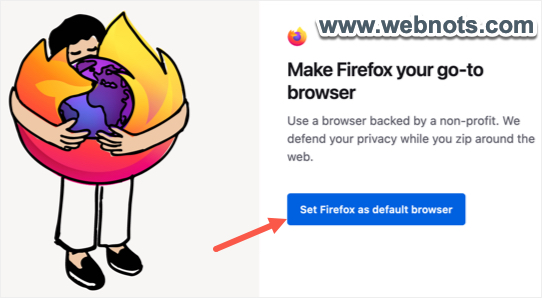如何更改Mac中的默认浏览器
所有 Mac 型号都将 Safari 作为默认网络浏览器。 这意味着只要您单击电子邮件和消息中的链接,所有网页都会在 Safari 浏览器中打开。 如果您使用的是 Google Chrome、Firefox 或 Edge 等其他浏览器,您可以通过以下方法更改 Mac 中的默认浏览器,以在您喜欢的浏览器中打开网页。
推荐:修复无法在Windows Google Chrome上传文件
为什么要从 Safari 更改?
Apple 声称 Safari 是地球上最好的浏览器,运行速度比 Google Chrome 快 50%。 还有许多功能,例如跟踪器预防,可以改善您的隐私。
但是,您很快就会发现 Safari 与 Chrome 和 Edge 等基于 Chromium 的浏览器相去甚远,原因如下:
- 当您想在 Android 或 Windows 上使用浏览器时,平台相关设计使 Safari 变得无用。
- 与 Chromium 浏览器可用的大量项目相比,第三方扩展完全落后。
- 缺少与 Gmail 或 Outlook 等流行的 Google 和 Microsoft 服务的集成。
- 如果您是开发人员,Safari 可能不支持所有最新的设计功能。 开发人员控制台不是用户友好的,您也没有可用于测试的 Beta 版本。
由于 Safari 更新作为 macOS 的一部分提供,因此您不会经常获得新功能。
在 Mac 中更改默认浏览器
如果您厌倦了 Safari,这里是您可以更改 Mac 中的默认浏览器的方法。 在此之前,请确保您的 Mac 上安装了其他浏览器,例如 Chrome、Firefox 或 Edge。
- 单击 Apple 徽标菜单并选择“系统设置…”。
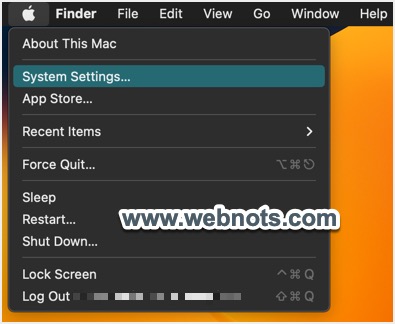
- 从侧边栏转到“桌面和扩展坞”部分。
- 在设置页面上向下滚动以找到“默认网络浏览器”选项。
- 单击该选项的下拉菜单,然后从列表中选择一个可用的浏览器应用程序。
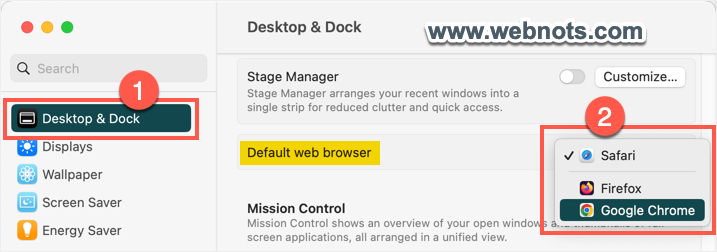
更改浏览器后,Safari 会在您打开应用程序时显示通知。 您可以单击“设为 Safari 默认”按钮以恢复使用 Safari 或返回系统设置并更改浏览器。
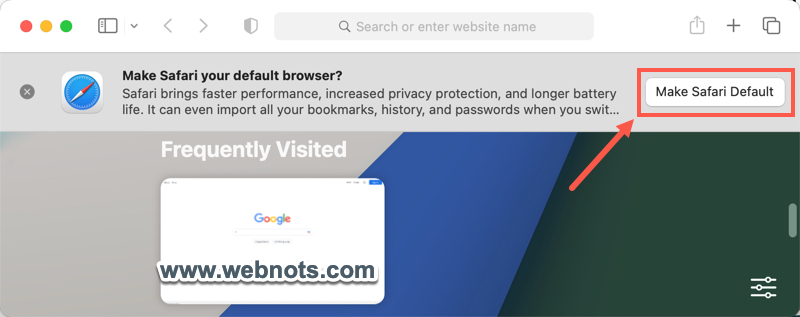
您还会看到一个附加项目出现在 Safari 设置页面中。 当您在 Safari 中时,转到“Safari > 设置…”,然后单击“常规”选项卡。 在这里您会看到一个新项目,显示“Safari 不是您的默认浏览器”,并带有设置默认值的选项。
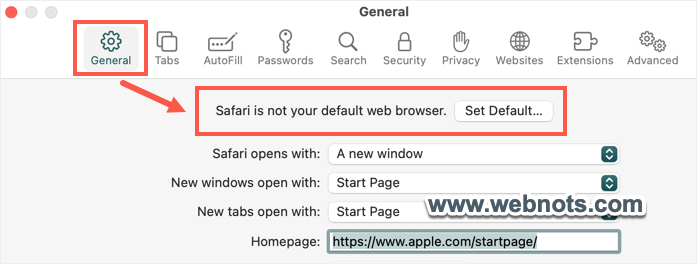
在 macOS Monterey 或更早版本中更改默认浏览器
上述步骤适用于 macOS Ventura (13.0) 或更高版本,如果您使用的是较旧的 macOS 版本(Monterey 或更早版本),界面可能看起来略有不同。
- 单击 Apple 徽标,选择“系统偏好设置…”并转到“常规”部分。
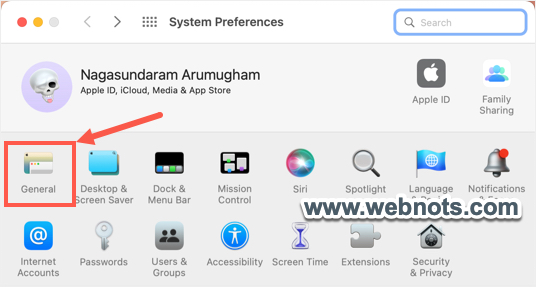
- 您将看到“默认网络浏览器”选项,然后单击它的下拉菜单。
- 从列表中选择一个已安装的浏览器,将其设置为默认浏览器。
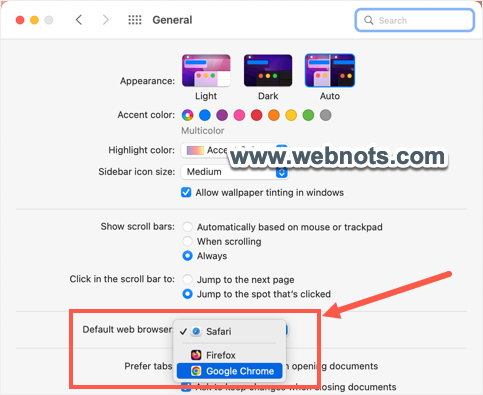
在 Mac 中将基于 Chromium 的浏览器设置为默认浏览器
如前所述,Edge 和 Chrome 等基于 Chromium 的浏览器使用相同的后端和设置。 您还可以直接从浏览器应用程序的设置中更改浏览器,而不是通过 macOS 设置。 这是它在 Chrome 上的工作方式; 它也将在 Edge 中以相同的方式工作。
- 打开 Chrome 并转到 铬://设置/默认浏览器 页面(在 Edge 上,您需要转到 边缘://设置/默认浏览器).
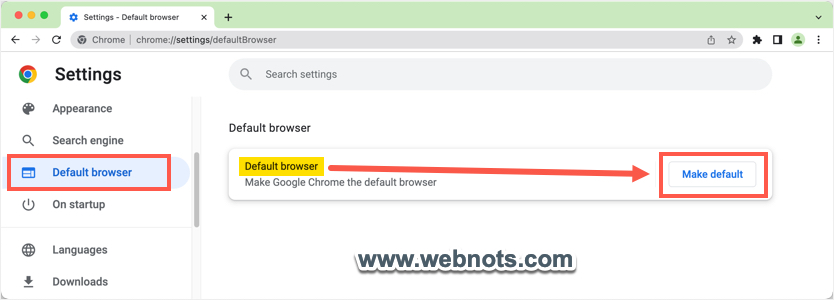
- 单击“设为默认值”按钮并确认出现的弹出窗口。
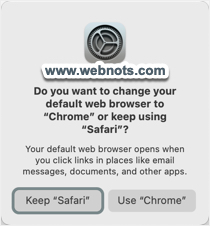
- 现在,您应该看到设置页面显示默认浏览器已更改。
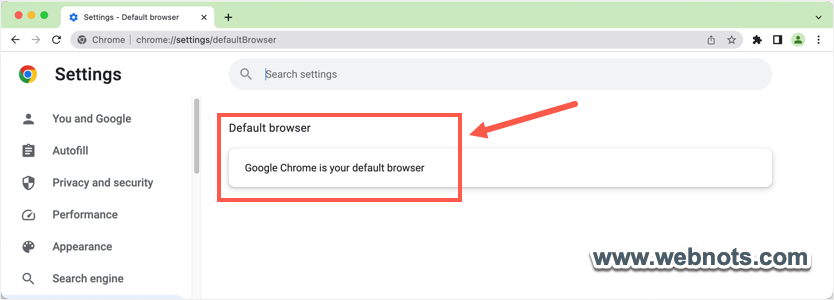
更改 Firefox 中的默认浏览器
Firefox 等非基于 Chromium 的浏览器也提供了将其设置为默认值的选项。
- 打开 Firefox 并转到 关于:首选项 页。
- 导航到“常规”部分,然后单击“启动”部分下显示“Firefox 不是您的默认浏览器”选项的“设为默认…”按钮。
- 您将看到一个弹出窗口并通过选择“使用 Firefox”按钮进行确认。
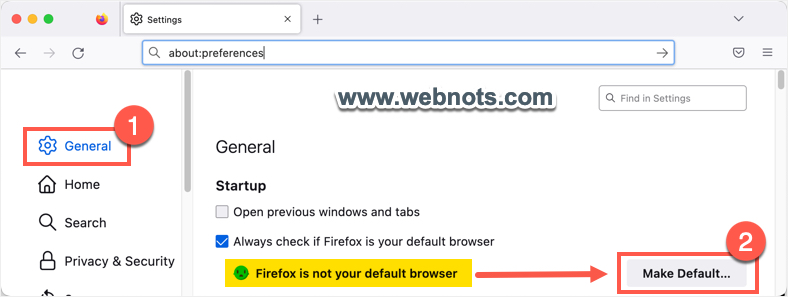
事实上,每次 Firefox 获得更新时,您都会看到一条消息,将浏览器设置为默认浏览器。